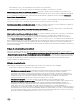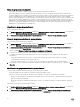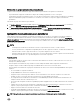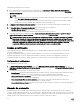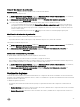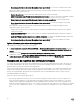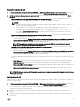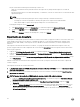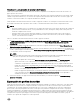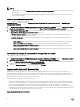Users Guide
Para aplicar las actualizaciones en servidores:
1. En el complemento de consola de DLCI para SCVMM, haga clic en Maintenance Center (Centro de mantenimiento),
seleccione el servidor o el grupo de servidores y una fuente de actualizaciones, y, a continuación, haga clic en Run Update
(Ejecutar actualización).
NOTA:
• Para una actualización a nivel de componentes, expanda los grupos de servidores a su nivel de componentes y haga
clic en Run Update (Ejecutar actualización).
• Cuando se realiza una actualización de firmware para la 11.ª generación de servidores Dell PowerEdge, no puede
actualizar las versiones de firmware de la unidad de suministro de energía (PSU).
2. En Update Details (Detalles de la actualización), proporcione el nombre y la descripción del trabajo de actualización de
firmware.
3. En Schedule Update (Programar actualización), seleccione una de las opciones siguientes:
• Run Now (Ejecutar ahora): para aplicar las actualizaciones ahora.
• Seleccione la fecha y la hora para programar una actualización de firmware en el futuro.
4. Seleccione el método de la actualización mediante Agent-free Update (Actualización sin agente) o Agent-free Staged
Update (Actualización sin agente en etapas) y, a continuación, haga clic en Finish (Terminar).
NOTA: Después de enviar una tarea de actualización de firmware al iDRAC, el dispositivo interactúa con el iDRAC
para obtener el estado de la tarea y proporciona actualizaciones de estado en la página Jobs and Logs (Tareas y
registros) en la consola de administración. A veces, el iDRAC no proporciona ninguna actualización del estado de las
tareas que el dispositivo les realiza un seguimiento. El dispositivo espera 6 horas como máximo y, si no hay
respuesta del iDRAC, el estado de la tarea de actualización de firmware se considera fallida.
Sondeo y notificación
Puede recibir notificaciones cuando estén disponibles nuevos catálogos durante la generación del sistema y los orígenes de
actualización predeterminados.
El color de la campana de notificación cambia a naranja cuando hay un nuevo archivo de catálogo disponible en la fuente de
actualización. Haga clic en el icono de campana para reemplazar el catálogo en memoria caché disponible en la fuente de
actualización. Después de sustituir los catálogos antiguos con los más reicentes, el color de la campana cambia a verde.
Configuración de notificaciones
Para configurar la frecuencia de sondeo:
1. En DLCI for SCVMM (DLCI para SCVMM), haga clic en Maintenance Center (Centro de mantenimiento), luego en
Maintenance Settings (Configuración de mantenimiento) y, a continuación, haga clic en Polling and Notification (Sondeo y
notificación).
2. Seleccione la frecuencia a la que se llevará a cabo el sondeo:
• Never (Nunca): de manera predeterminada está seleccionada esta opción. Selecciónela para recibir actualizaciones sobre
nuevos catálogos disponibles en el origen de actualización sólo una vez durante el tiempo programado.
• Once a week (Una vez a la semana): seleccione esta opción para recibir actualizaciones sobre nuevos catálogos
disponibles en el origen de actualización semanalmente.
• Once every 2 weeks (Una vez cada 2 semanas): seleccione esta opción para recibir actualizaciones sobre nuevos
catálogos disponibles en el origen de actualización una vez cada dos semanas.
• Once a Month (Una vez al mes): seleccione esta opción para recibir actualizaciones sobre nuevos catálogos disponibles en
el origen de actualización mensualmente.
Almacén de protección
El almacén de protección es un lugar seguro donde puede exportar e importar perfiles de servidor para un servidor o grupo de
servidores. Puede guardar este perfil de servidor en una ubicación compartida de la red creando un almacén externo o en una tarjeta
SD vFlash creando un almacén interno. Puede asociar un servidor o un grupo de servidores con un solo almacén de protección. Sin
embargo, puede asociar un almacén de protección con muchos servidores o grupos de servidores.
34